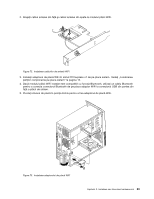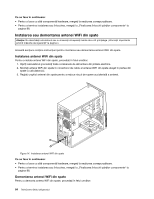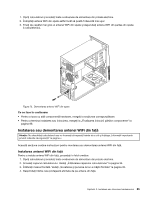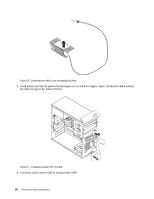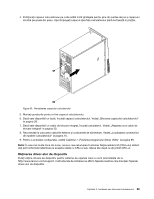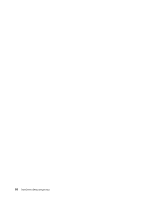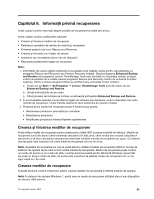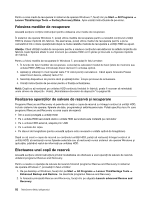Lenovo ThinkCentre M82 (Romanian) User Guide - Page 100
Finalizarea înlocuirii părţilor componente
 |
View all Lenovo ThinkCentre M82 manuals
Add to My Manuals
Save this manual to your list of manuals |
Page 100 highlights
2. Scoateţi toate cordoanele de alimentare din prizele electrice. 3. Deconectaţi de la calculator cablul tastaturii sau al mouse-ului vechi. 4. Ataşaţi o tastatură sau un mouse la unul dintre conectorii USB de pe calculator. În funcţie de locul unde doriţi să conectaţi noua tastatură sau noul mouse, vedeţi „Localizarea conectorilor, elementelor de control şi indicatoarelor din faţa calculatorului" la pagina 9 sau „Localizarea conectorilor din spatele calculatorului" la pagina 10. Figura 79. Conectarea tastaturii sau mouse-ului USB Ce se face în continuare: • Pentru a lucra cu altă componentă hardware, mergeţi la secţiunea corespunzătoare. • Pentru a termina instalarea sau înlocuirea, mergeţi la „Finalizarea înlocuirii părţilor componente" la pagina 88. Finalizarea înlocuirii părţilor componente După ce aţi terminat instalarea sau înlocuirea tuturor părţilor componente, trebuie să puneţi la loc capacul calculatorului şi să reconectaţi cablurile. În funcţie de ce parte componentă aţi instalat sau înlocuit, poate fi necesară confirmarea informaţiilor actualizate în programul Setup Utility. Consultaţi Capitolul 7 „Folosirea programului Setup Utility" la pagina 99. Pentru a pune la loc capacul şi a reconecta cablurile la calculator, procedaţi în felul următor: 1. Asiguraţi-vă că toate componentele au fost reasamblate corect şi nu au rămas în calculator unelte sau şuruburi neprinse. Vedeţi „Localizarea componentelor" la pagina 12 pentru locaţiile diverselor componente ale calculatorului dumneavoastră. 2. Dacă aţi scos masca frontală, puneţi-o la loc. Vedeţi „Scoaterea şi punerea la loc a măştii frontale" la pagina 35. 3. Înainte de a monta capacul calculatorului, asiguraţi-vă că aţi aşezat cablurile în poziţia corectă. Ţineţi cablurile la distanţă de balamale şi de părţile laterale ale cutiei, pentru a nu vă încurca atunci când montaţi capacul. 88 ThinkCentre Ghidul utilizatorului